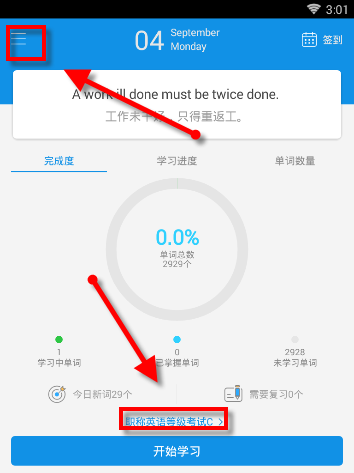Vector Magic是一款非常专业实用的、能够支持矢量图和位图进行相互转换的图片处理软件,用户使用该软件,不仅可以将图片转换成多种不同的格式,同时还可以在不影响图片清晰度的情况下对图片进行放大处理,功能十分强大。在日常的CAD工作中,我们经常会遇到各种关于CAD制图的问题,比如怎么将其他格式的图片转为CAD文件,对此,很多小伙伴不知道怎么操作。其实只要我们使用这款软件,就可以很轻松的将图片转为CAD文件。那么接下来小编就给大家详细介绍一下Vector Magic将图片转为CAD文件具体操作方法,有需要的朋友可以看一看。

1.首先打开Vector Magic软件,我们用鼠标点击需要转换为CAD的图片不动,将其拖拽到软件中。
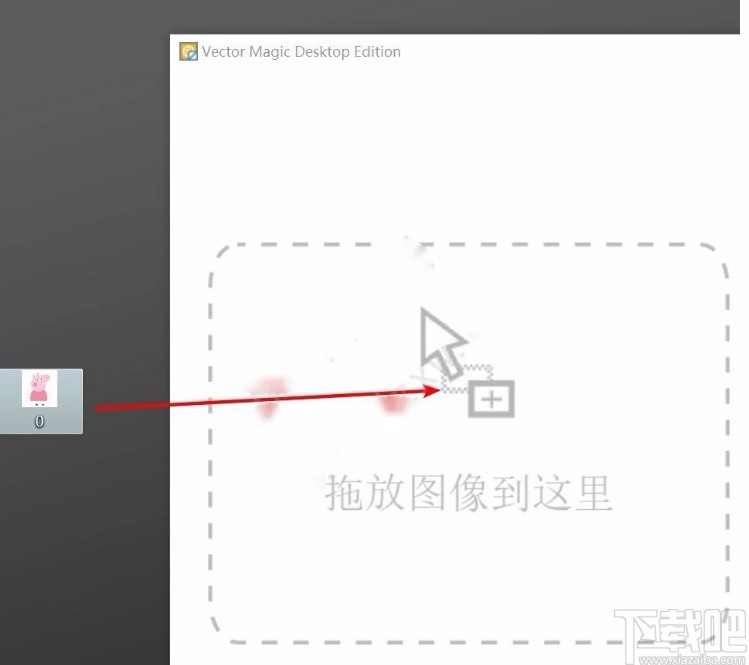
2.接着在界面左侧找到“矢量”选项,我们点击该选项后,再点击界面右上角的“全自动”按钮即可开始将图片转换为CAD文件的工作。

3.然后界面右上方会出现一个“完成”按钮,我们点击该按钮就可以进行下一步操作。

4.之后界面右上角会出现一个“另存”选项,我们点击该选项可以进入到文件保存路径选择页面。

5.在文件保存路径选择页面中,在页面底部找到“保存类型”选项,点击该选项后面的下拉框,并在下拉框中选择“dxf”文件类型,再点击页面右下角的“保存”按钮即可成功将图片转为CAD文件,并将其保存在指定的文件夹中。
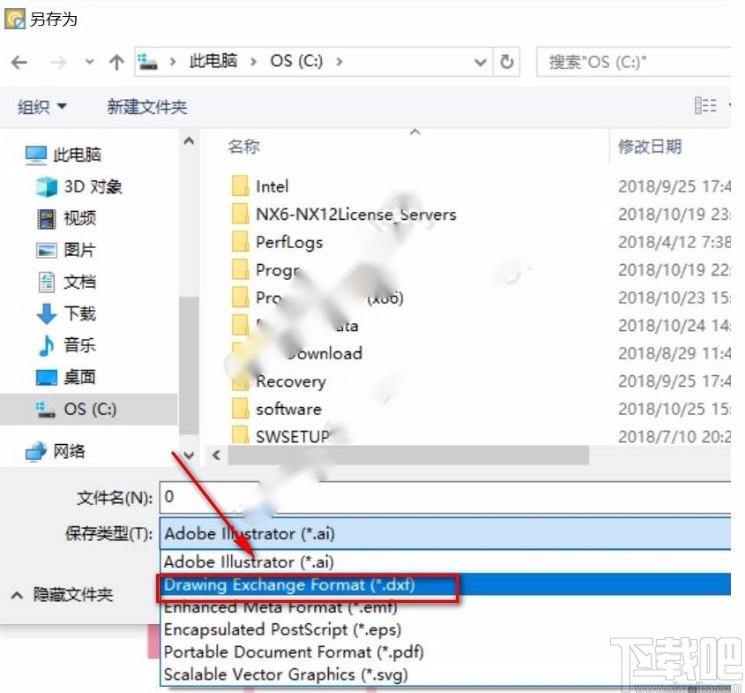
6.最后我们在CAD编辑软件中将转换为CAD文件后的图片打开,可以看到如下图所示的效果图。
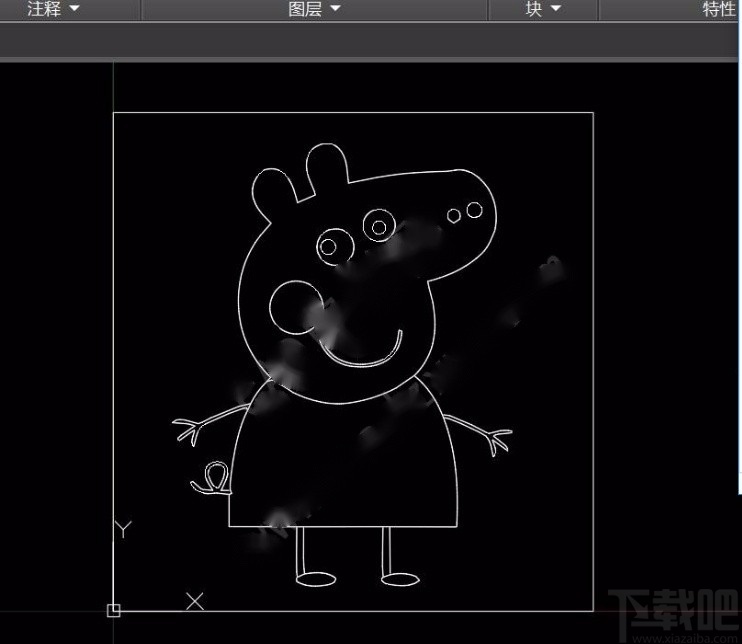
以上就是小编给大家整理的Vector Magic将图片转为CAD文件的具体操作方法,方法简单易懂,有需要的朋友可以看一看,希望这篇教程对大家有所帮助。